Получите больше гибкости благодаря отмене синхронизации OneDrive
- Вы не сможете просматривать папку в Интернете или с других устройств, если исключите ее из OneDrive, и она не будет храниться в облаке.
- Использование стороннего приложения может обеспечить большую гибкость по сравнению с синхронизацией в OneDrive.
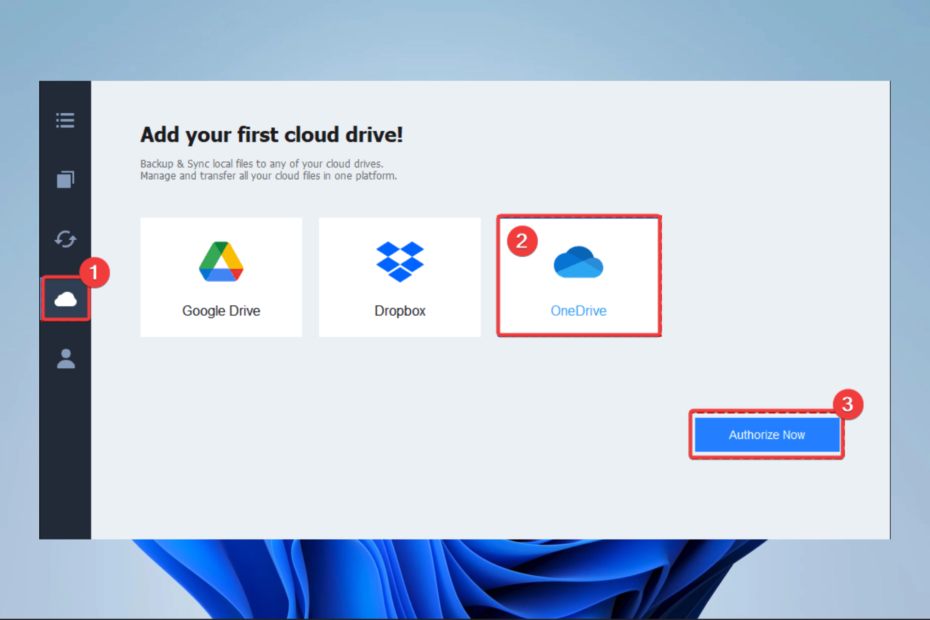
ИксУСТАНОВИТЕ, НАЖИМАЯ НА СКАЧАТЬ ФАЙЛ
Этот инструмент исправляет распространенные компьютерные ошибки, заменяя проблемные системные файлы первоначальными рабочими версиями. Он также защищает вас от системных ошибок, BSoD и устраняет повреждения, нанесенные вредоносными программами и вирусами. Устраните проблемы с ПК и устраните повреждения от вирусов, выполнив 3 простых шага:
- Скачайте и установите Фортект на вашем ПК.
- Запустите инструмент и Начать сканирование чтобы найти поврежденные файлы, которые вызывают проблемы.
- Щелкните правой кнопкой мыши Начать ремонт для устранения проблем, влияющих на безопасность и производительность вашего компьютера.
- Fortect был скачан пользователем 0 читателей в этом месяце.
Вам нужно исключить папку из OneDrive в Windows 11? Вот все, что вам следует знать.
OneDrive — это служба облачного хранилища Microsoft, которая позволяет вам хранить и получать доступ к файлам с любого устройства с подключением к Интернету.
Хотя это ценный инструмент для синхронизации и обмена файлами, могут быть случаи, когда вы хотите исключить или отменить синхронизацию определенной папки из OneDrive.
Из соображений безопасности или для освобождения места на локальном устройстве в этой статье приведены пошаговые инструкции по исключению или рассинхронизации папки из OneDrive в Windows 11.
Почему я должен исключить папку из OneDrive в Windows 11?
Существует несколько причин, по которым вы можете захотеть исключить папку из OneDrive в Windows 11:
- Безопасность – Некоторые папки могут содержать конфиденциальную информацию, которую вы не хотите хранить в облаке. Исключив эти папки из OneDrive, вы можете обеспечить безопасность данных и предотвратить несанкционированный доступ.
- Ограничения по пространству - Если у вас есть ограниченное пространство для хранения на локальном устройстве вы можете исключить большие или ненужные файлы и папки из OneDrive, чтобы освободить место.
- Организация файлов – Возможно, вы захотите сохранить определенные файлы и папки на локальном устройстве для быстрого доступа, но вы хотите, чтобы они были отделены от облака. Исключение их из OneDrive сохранит их на вашем локальном компьютере и упростит их поиск.
- Скорость – Синхронизация большого количества файлов и папок может замедлить работу вашего устройства. Исключив определенные папки из OneDrive, вы можете повысить производительность своего устройства.
Важно помнить, что если вы исключите папку из OneDrive, вы больше не сможете получить к ней доступ с других устройств или из Интернета, и ее резервная копия не будет сохранена в облаке. Поэтому всегда полезно сохранить резервную копию основных файлов.
Как исключить или отменить синхронизацию папки из OneDrive в Windows 11?
1. Использование настроек приложения
- Щелкните маленькую стрелку в правом нижнем углу панели задач и щелкните значок OneDrive.

- Выберите значок шестеренки и нажмите «Настройки».

- В приложении «Настройки» нажмите кнопку «Управление резервным копированием».
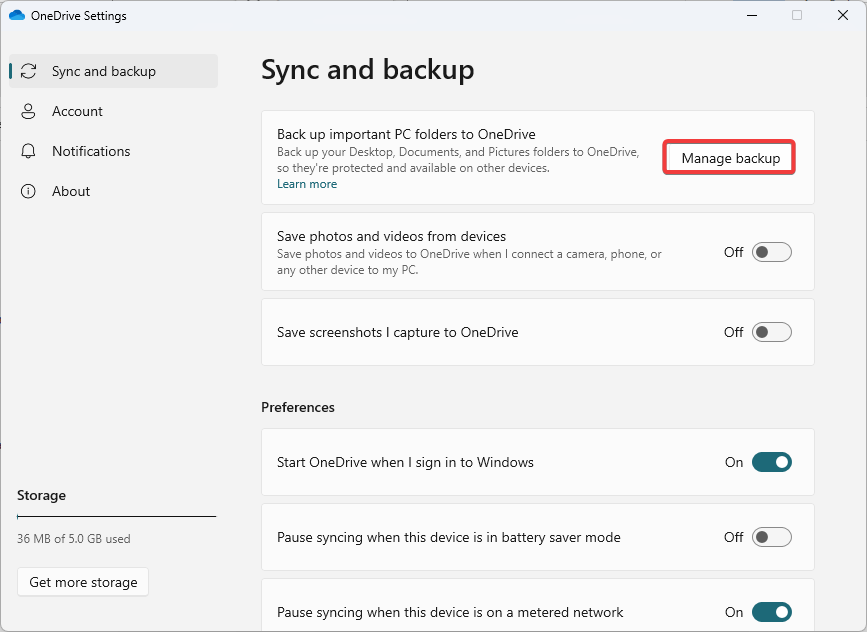
- Для папки, которую вы хотите исключить из синхронизации, коснитесь значка Остановить резервное копирование вариант.
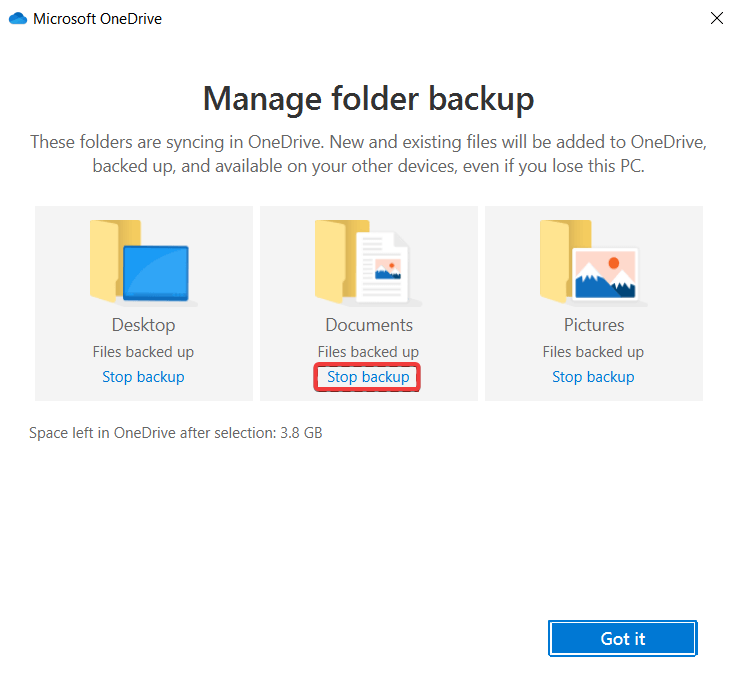
- Перейдите по ссылке на скачать CBackup.
- Установите скачанную программу.
- Зарегистрируйтесь в CBackup, запустите установленное программное обеспечение и войдите в систему.
- На левой панели нажмите кнопку Мое хранилище меню, затем справа выберите Один диск вариант и нажмите кнопку Разрешить кнопка.
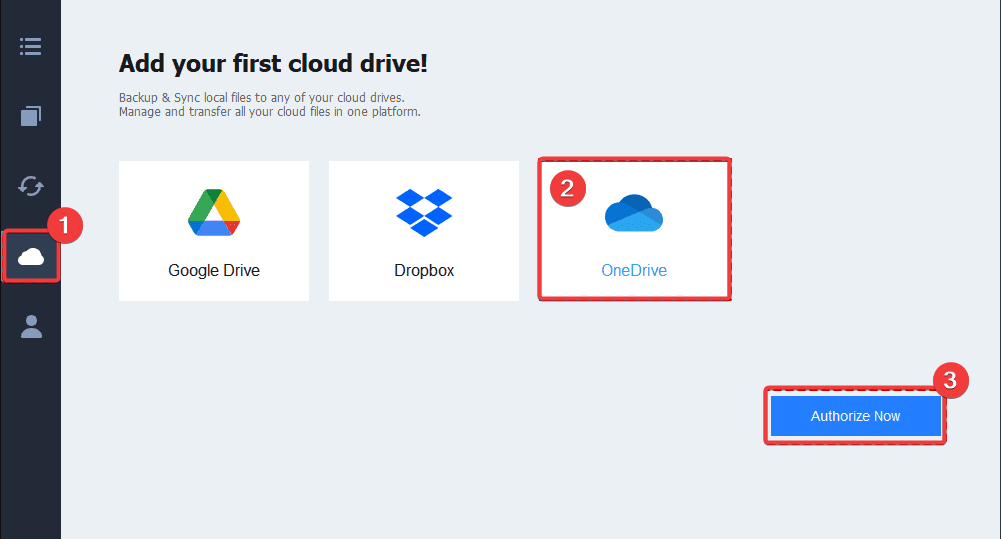
- На левой панели выберите Синхронизировать вкладку, затем справа выберите Синхронизируйте ПК с общедоступным облаком.
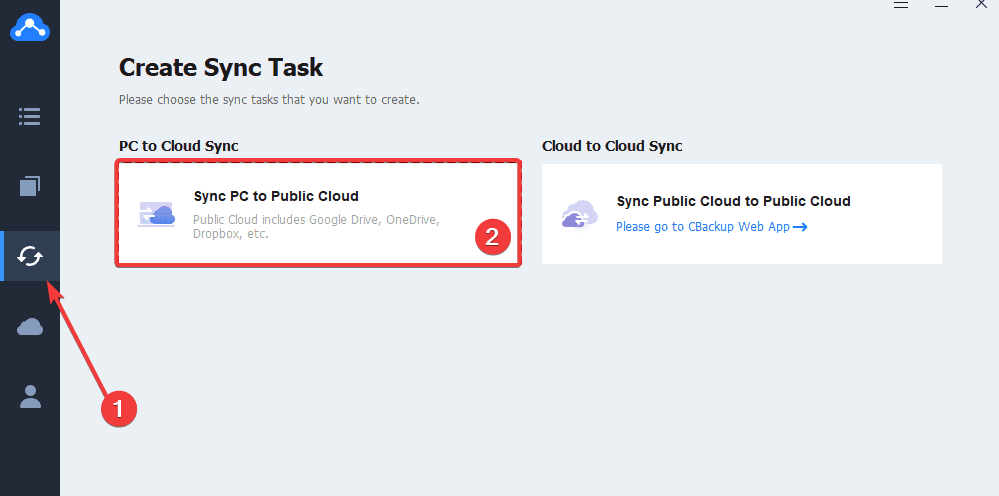
- в Источник меню, выберите все папки для синхронизации, затем выберите папку на Место назначения меню.
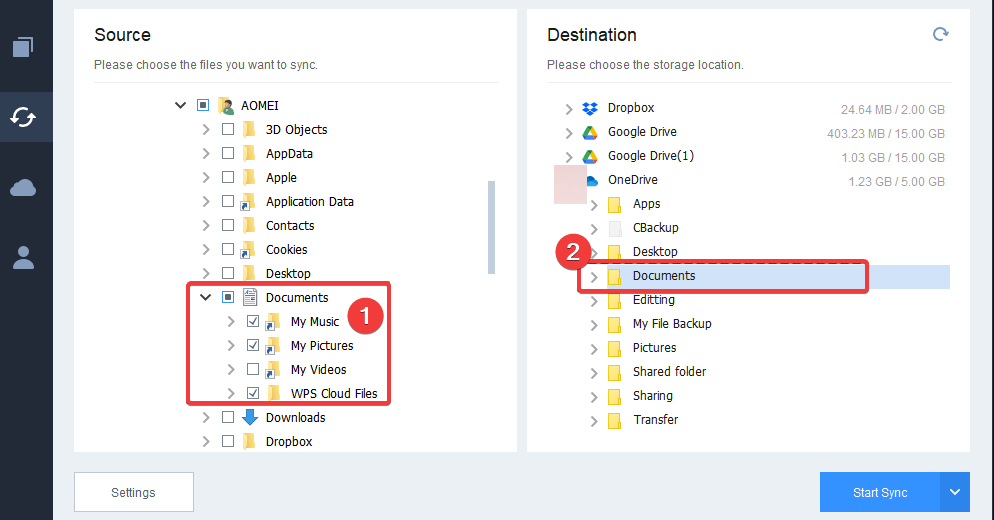
- Теперь нажмите кнопку «Настройки».
- Выберите Файловый фильтр вкладку, затем разверните раскрывающееся меню и выберите Исключить типы файлов.
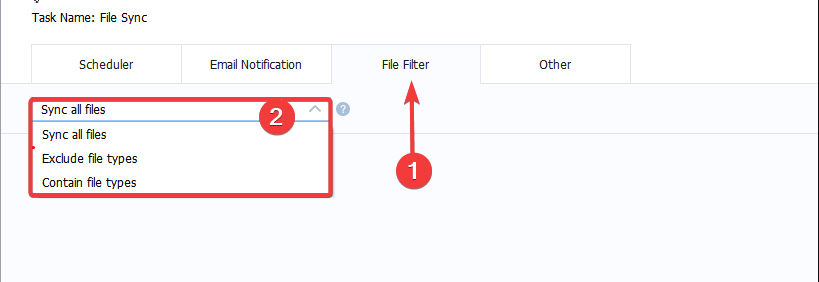
- Теперь нажмите Начать синхронизацию.
- Net Helpmsg 2186: служба не отвечает [исправлено]
- Как быстро перезагрузить графический процессор с помощью сочетания клавиш / горячей клавиши
- Объединить диски C и D в Windows 11: как это сделать за 3 шага
- Как восстановить удаленные заметки в Windows 11
- Нажмите на маленькую стрелку в правом нижнем углу панели задач и нажмите кнопку Один диск икона.

- Выберите значок шестеренки и нажмите на Настройки.

- Нажмите на Выберите папку кнопка.
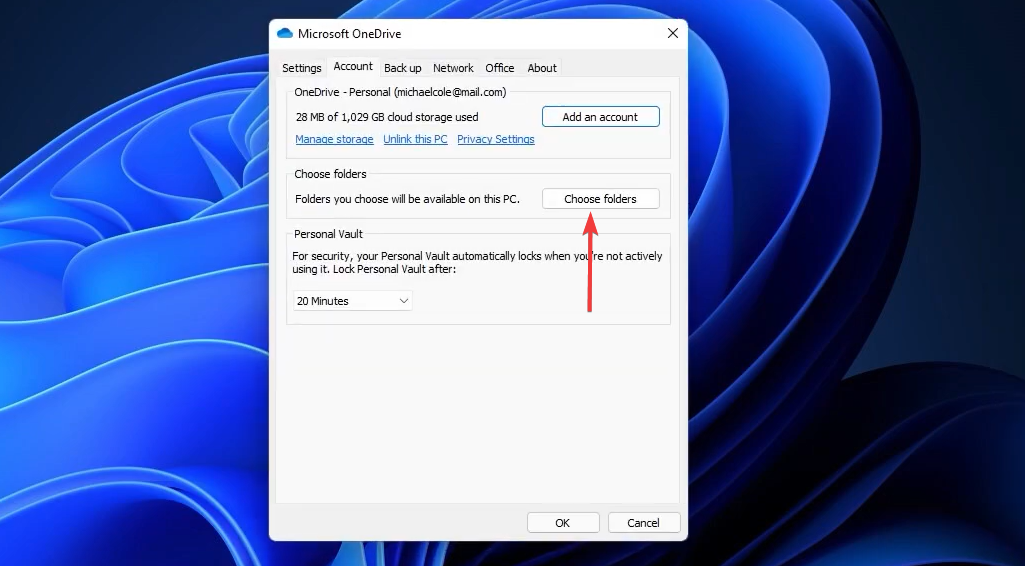
- Наконец, снимите флажки со всех папок, которые вы не хотите связывать, и нажмите ХОРОШО.
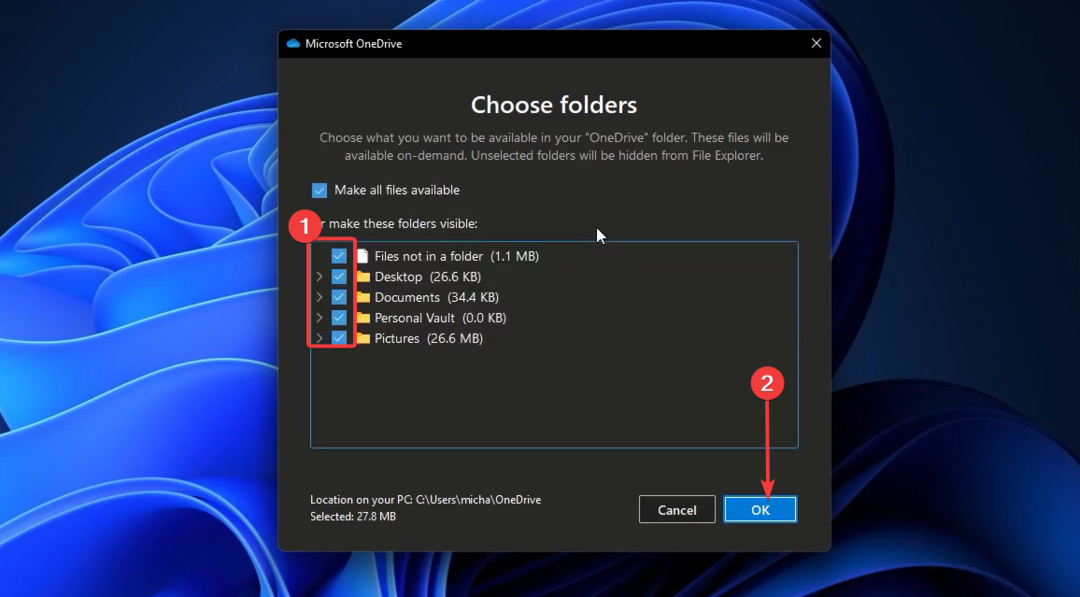
Отменить связь папки с OneDrive на устройстве с Windows 11 очень просто.
В заключение, исключить или отменить синхронизацию папки из OneDrive в Windows 11 очень просто.
Следуя инструкциям, изложенным в этой статье, вы можете легко удалить определенную папку из OneDrive и запретить ее синхронизацию с облаком.
Это может быть полезно для обеспечения безопасности или освобождения места на локальном устройстве. Всегда создавайте резервные копии важных файлов, если вам нужно повторно получить к ним доступ.
Все еще испытываете проблемы?
СПОНСОР
Если приведенные выше рекомендации не помогли решить вашу проблему, на вашем компьютере могут возникнуть более серьезные проблемы с Windows. Мы предлагаем выбрать комплексное решение, такое как Защитить для эффективного решения проблем. После установки просто нажмите кнопку Посмотреть и исправить кнопку, а затем нажмите Начать ремонт.


